Kaip išjungti, ar vis dar žiūrite „YouTube“ pranešimą
Įvairios / / April 05, 2023
Įsivaizduokite, kad žiūrite savo mėgstamo Youtuberio vaizdo įrašą arba mokotės naujo recepto ir jus sutrukdys, ar vis dar žiūrite tekstą ekrane. Ar tai neerzina? Na, jūs galite išmokti, kaip tai padaryti išjunkite, ar vis dar žiūrite „YouTube“ pranešimą ir kad jis išnyktų iš savo gyvenimo. Negaliu patikėti kaip toliau žaisti „YouTube“. be įsibrovimo? Perskaitykite šį straipsnį, kad sužinotumėte viską.

Turinys
- Kaip išjungti, ar vis dar žiūrite „YouTube“ pranešimą
- Kaip toliau žaisti „YouTube“.
- 1 būdas: pakeiskite kompiuterio ekrano nustatymus
- 2 būdas: naudokite „YouTube“ nuolatinį plėtinį
- 3 būdas: naudokite „Kiwi“ naršyklę
- Kaip išjungti, ar vis dar žiūrite „YouTube“ mobiliesiems
- Kaip įjungti, ar vis dar žiūrite „YouTube“ pranešimą
Kaip išjungti, ar vis dar žiūrite „YouTube“ pranešimą
Kai gyvenimas jums duoda citrinų, pasigaminkite limonadą, o kai „YouTube“ sutrikdo jūsų žiūrėjimo patirtį, pašalinkite tai. Šiame straipsnyje rasite 3 būdus, kaip visam laikui išjungti pranešimą, ar vis dar žiūrite.
Kaip toliau žaisti „YouTube“.
Nėra jokių abejonių, kad „YouTube“ yra didžiausias nesibaigiančių pramogų šaltinis žmonėms visame pasaulyje. Tačiau vartotojai dažnai praneša, kad „YouTube“ programa staiga pristabdo ir sugadina sklandžią patirtį be klaidų. Daugelis nežino, kaip išjungti, ar vis dar žiūrite „YouTube“ pranešimą. Jei jūs taip pat patiriate kažką panašaus, tai galėjo sukelti tai:
- Ausinės netinkamai prijungtos prie nešiojamojo kompiuterio ar išmaniojo telefono.
- Jūs susiduriate su interneto problemomis ir nežinote, kaip tai padaryti iš naujo paleiskite maršrutizatorių ir modemą.
- Neatnaujinote „YouTube“ programos.
- Jūsų įrenginio saugykloje baigėsi.
Štai būdai, kaip išjungti Ar vis dar žiūrite „YouTube“ pranešimą.
1 būdas: pakeiskite kompiuterio ekrano nustatymus
Prieš atsisiųsdami plėtinius arba naudodami trečiųjų šalių programas, turite pabandyti pakeisti kompiuterio ekrano nustatymus. Tai užtrunka tik kelias minutes ir tinka daugeliui „YouTube“ naudotojų, kurie susiduria su ta pačia problema.
1. Paspauskite „Windows + I“ klavišai kartu atidaryti Nustatymai.
2. Ir, spustelėkite Sistema nustatymus.

3. Spustelėkite Galia ir miegas Meniu.
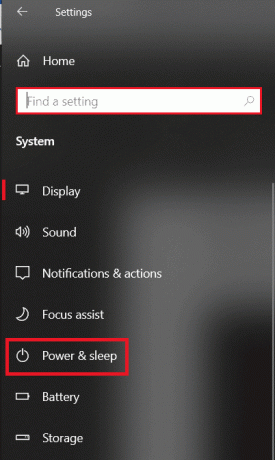
4. Spustelėkite žemiau esantį išskleidžiamąjį meniu Kai prijungtas, kompiuteris užmigo variantas.

5. Pakeiskite nustatymus ir nustatykite Niekada.

Taip pat skaitykite:Kaip ištrinti biblioteką „YouTube TV“.
Pastaba: Mes parodėme Google Chrome pavyzdžiui.
2 būdas: naudokite „YouTube“ nuolatinį plėtinį
Jei naudojate „YouTube“ nešiojamojo kompiuterio „Chrome“ naršyklėje, tai gali būti idealus sprendimas. Prie naršyklės galite pridėti „YouTube Nonstop“ plėtinį ir neleisti „YouTube“ klausti, ar norite toliau žiūrėti.
1. Eiti į „Chrome“ internetinė parduotuvė Interneto svetainė.

2. Paieška „YouTube“ be pertraukų paieškos juostoje.

3. Spustelėkite Pridėti prie „Chrome“. variantas.

4. Kai pasirodys iššokantis langas, spustelėkite Pridėti plėtinį.
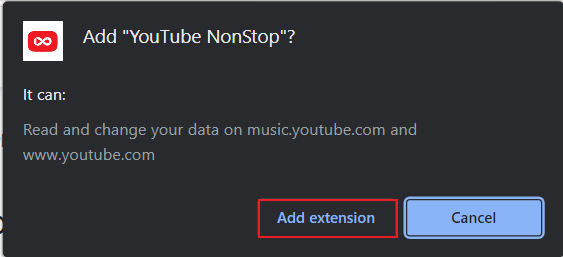
Čia esate pasiruošę mėgautis „YouTube“ be jokių trukdžių.
Taip pat skaitykite:13 geriausių nemokamų „YouTube“ į MP4 konvertavimo įrankių
3 būdas: naudokite „Kiwi“ naršyklę
Deja, jūsų telefono standartinė „Chrome“ naršyklė gali atlikti tik tam tikrus nurodytus veiksmus. Pavyzdžiui, jis negali blokuoti „YouTube“, jei vis dar žiūrite pranešimą. Vietoj to turite įdiegti „Kiwi“ naršyklę ir išspręsti, kaip išjungti, ar vis dar žiūrite „YouTube“ mobiliesiems:
1. Bakstelėkite Google Play parduotuvė piktogramą, kad ją paleistumėte.

2. Paieška Kiwi naršyklė ir bakstelėkite Diegti ir palaukite, kol diegimas bus baigtas.

3. Paleiskite Kiwi naršyklė savo išmaniajame telefone ir bakstelėkite trys vertikalūs taškai dešinėje ekrano pusėje.

4. Paspausti Plėtiniai.

5. Bakstelėkite trys horizontalios linijos viršutiniame kairiajame kampe.

6. Toliau bakstelėkite Atidarykite „Chrome“ internetinę parduotuvę.

7. Paieška „YouTube“ be pertraukų paieškos juostoje.
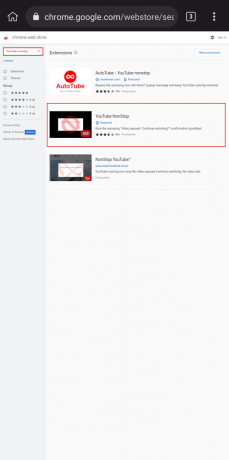
8. Galiausiai bakstelėkite Pridėti prie „Chrome“. ir bet kada mėgaukitės nepertraukiamu „YouTube“ srautu savo įrenginyje.

Taigi, atlikite šiuos veiksmus, kad išjungtumėte, ar vis dar žiūrite „YouTube“ mobiliesiems.
Kaip išjungti, ar vis dar žiūrite „YouTube“ mobiliesiems
Deja, „YouTube“ programa vien tik negalite padėti išjungti, jei vis dar žiūrite „YouTube“ pranešimą. Vietoj to turėsite pakeisti kompiuterio sistemos nustatymus, naudoti plėtinius arba atsisiųsti „Kiwi“ naršyklę į savo įrenginį. Visi šie metodai yra patogūs pradedantiesiems ir juos gali naudoti visi, norintys išspręsti problemą.
Taip pat skaitykite:Išspręskite „YouTube TV“ buferio problemą naršyklėje
Kaip įjungti, ar vis dar žiūrite „YouTube“ pranešimą
Jei norite vėl įjungti funkciją, galite išjungti „YouTube Nonstop“ plėtinį, jei jį įdiegėte savo sistemoje. „YouTube“ pagal numatytuosius nustatymus rodo šį pranešimą, jei sistema neveikia. Toliau pateikiami plėtinio išjungimo veiksmai.
1. Spustelėkite Daugiau piktograma įjungta Chrome naršyklė.
2. Pasirinkite Daugiau įrankių ir eik į Plėtiniai.

3. Tada tu gali Išjunk plėtiniai.

Dažnai užduodami klausimai (DUK)
Q1. Kodėl „YouTube TV“ klausia, ar vis dar žiūrite?
Ans. Šis pranešimas gali būti rodomas ekrane, jei nenaudojote televizoriaus nuotolinio valdymo pulto maždaug 3–4 valandas. Jei neatsakysite, „YouTube“ automatiškai sustabdys vaizdo įrašą ir neleis eikvoti didelio spartaus interneto ryšio.
Q2. Kaip neleisti „YouTube“ paklausti, ar norite toliau žiūrėti mobiliajame telefone?
Ans. Jei jūsų „YouTube“ vaizdo įrašas pristabdytas ir klausiama, ar norite toliau žiūrėti, galite jį išjungti naudojant plėtinį. Laimei, internetas yra perpildytas turimų aukščiausios klasės parinkčių ir galite pasirinkti ką nors pagal savo skonį. Tiesiog pridėkite plėtinį ir mėgaukitės „YouTube“ be jokių trikdžių.
Q3. Kaip sukurti „YouTube“ vaizdo įrašą 2022 m.?
Ans. Pirmas dalykas, kurį reikia padaryti, tai paleisti vaizdo įrašą nešiojamajame kompiuteryje. Tada dešiniuoju pelės mygtuku spustelėkite vaizdo įrašą ir tada Kilpa iš meniu.
Rekomenduojamas:
- Ištaisykite klaidą Bandykite dar kartą „Microsoft Store“.
- Kaip atšaukti „Netflix“ paskyrą
- Kaip atšaukti nemokamą „YouTube Premium“ bandomąją versiją
- Kaip žiūrėti užblokuotus „YouTube“ vaizdo įrašus
Deja, „YouTube“ nėra integruotos funkcijos išjunkite, ar vis dar žiūrite „YouTube“ pranešimą. Laimei, galite išbandyti bet kurį iš aukščiau paminėtų būdų ir neleisti pranešimui trukdyti trukdyti. Tarp jų, mes nustatėme, kad „YouTube Nonstop“ diegimas yra veiksmingiausias ir efektyviausias.

Elonas Dekeris
Elonas yra TechCult technologijų rašytojas. Jis rašo vadovus maždaug 6 metus ir yra apėmęs daugybę temų. Jam patinka aptarti temas, susijusias su „Windows“, „Android“, ir naujausias gudrybes bei patarimus.



